PS4 CE-38599-4 Hatası Nasıl Giderilir 2023'te Güncellenen Yöntemler
PS4 CE-38599-4 Hatası Nasıl Giderilir | YENİ & 2023’te Güncellendi Eğer hevesli bir oyuncuysanız, büyük ihtimalle bir noktada PS4 CE-38599-4 hatasıyla …
Makaleyi Okuyun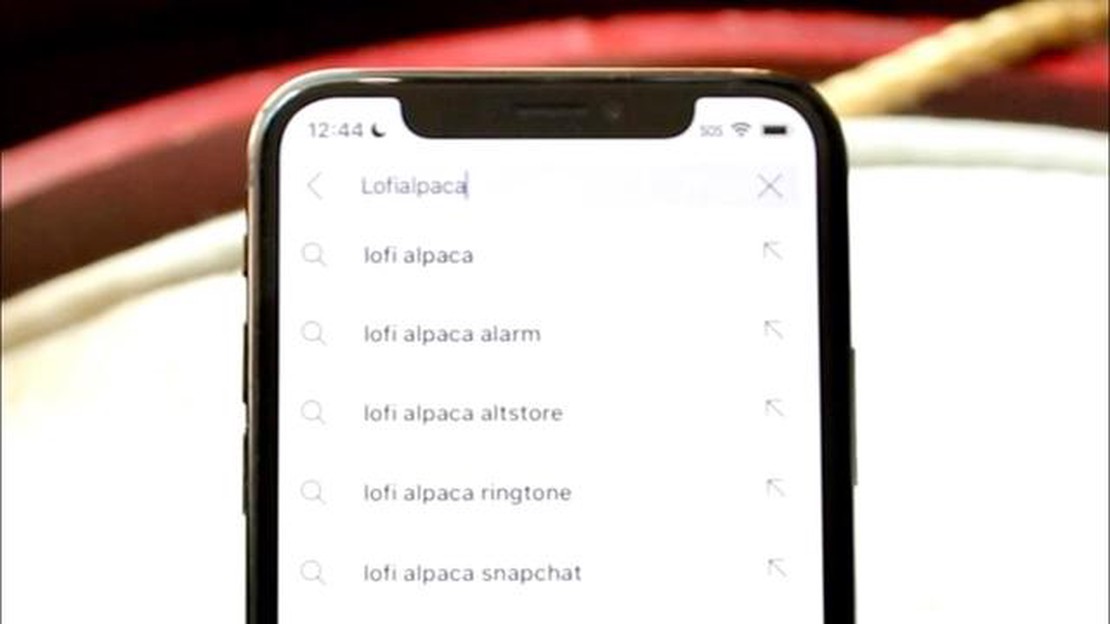
YouTube, internette video izlemek ve yüklemek için kullanılan en popüler platformlardan biridir. Zamanla, arama geçmişinizde çok sayıda video birikebilir. Bu kılavuzda, 2022’de YouTube arama geçmişinizi nasıl görüntüleyeceğinizi ve sileceğinizi göstereceğiz.
YouTube arama geçmişi, aradığınız videoları hızlı bir şekilde bulmanızı sağlar ve ayrıca YouTube’un size alakalı öneriler sunmasına yardımcı olur. Ancak, gizlilik nedeniyle veya çok büyük hale geldiği ve hesabınızı zorladığı için arama geçmişinizi silmek isteyebilirsiniz.
YouTube arama geçmişinizi görüntülemek için aşağıdaki adımları izleyin. YouTube hesabınıza giriş yapın ve ekranınızın sağ üst köşesindeki profil simgenize tıklayın. Açılır menüden “Arama Geçmişi “ni seçin. Burada, YouTube hesabınızdan yapılan tüm arama sorgularının bir listesini göreceksiniz.
YouTube arama geçmişinizi silmek basit bir işlemdir. Tek bir arama sorgusunu silmek için üzerine gelin ve “X” simgesine tıklayın. Tüm arama geçmişinizi silmek için sayfanın sağ üst köşesindeki “Tüm Geçmişi Temizle” düğmesine tıklayın. Silme işlemini onayladığınızda tüm arama geçmişiniz silinecektir.
YouTube arama geçmişi, platformda hangi videoları aradığınızın ve izlediğinizin kaydını tutar. Bu yararlı bir özellik olabilir, ancak bazen arama geçmişinizi görüntülemek veya silmek isteyebilirsiniz. Bu kılavuzda, 2022’de bunu nasıl yapacağınızı göstereceğim.
YouTube’daki arama geçmişinizi görüntülemek için aşağıdaki adımları izleyin:
YouTube arama geçmişinizi silmek için aşağıdaki talimatları izleyin:
Ayrıca “Geçmiş” sayfasındaki “Tüm Geçmişi Temizle” düğmesine tıklayarak tüm YouTube arama geçmişinizi temizleyebilirsiniz. Arama geçmişini silmenin geri alınamayacağını ve tüm girişlerin geri yükleme olanağı olmadan silineceğini unutmayın.
Artık 2022’de YouTube arama geçmişinizi nasıl görüntüleyeceğinizi ve sileceğinizi biliyorsunuz. Geçmişinizi yönetmek ve platformda gizliliğinizi korumak için bu adımları izleyin.
Ayrıca Okuyun: Xiaomi Mi Band 5'in ana rakibi ortaya çıktı: ilk akıllı bileklik OnePlus sunuldu
YouTube arama geçmişinizi görüntülemek, bu video barındırma sitesinin arama çubuğuna girdiğiniz tüm sorguları görüntülemenizi sağlar. Bu, daha önce bulunan videolara geri dönmek veya işleri gizli tutmak için bazı sorguları kaldırmak istiyorsanız yararlı olabilir.
YouTube arama geçmişinizi 2022’de görüntülemek için izlemeniz gereken adımlar şunlardır:
Artık 2022’de YouTube arama geçmişinizi nasıl görüntüleyeceğinizi biliyorsunuz. Videoları yeniden izlemek veya gerekirse sorguları silmek için istediğiniz zaman bu listeye geri dönebilirsiniz.
YouTube, daha önce aranan videoları hızlı bir şekilde bulmanıza yardımcı olmak için arama geçmişinizi kaydeder. Ancak, arama geçmişinizi temizlemek veya 2022’de YouTube arama geçmişinizi nasıl görüntüleyeceğinizi ve sileceğinizi öğrenmek istiyorsanız, aşağıdaki adımları izlemeniz gerekir:
Ayrıca Okuyun: Kanada'daki kumarhaneler: Bilmeniz gereken her şey
YouTube arama geçmişiniz artık silinecek ve video aradığınızda artık görünmeyecektir. Silinen arama geçmişinin geri yüklenemeyeceğini lütfen unutmayın, bu nedenle silerken dikkatli olun.
Böylece, gizliliğinizi korumak ve platformdaki deneyiminizi iyileştirmek için YouTube arama geçmişinizi 2022’de kolayca silebilirsiniz.
YouTube arama geçmişinizi görüntülemek için cihazınızda YouTube uygulamasını açın veya bilgisayarınızın tarayıcısında YouTube web sitesini ziyaret edin. Ardından sağ üst köşedeki profil simgenize tıklayın ve “Geçmiş “i seçin. Burada tüm arama sorgusu geçmişinizi görüntüleyebileceksiniz. Tek bir sorguyu silmek için sorgunun yanındaki üç nokta simgesine tıklayın ve “Sil “i seçin. Tüm arama geçmişinizi silmek için sayfanın altındaki “Tüm Geçmişi Temizle” seçeneğine tıklayın.
YouTube arama geçmişinizi Android uygulamasında görüntülemek için uygulamayı açın ve ekranın sağ alt köşesindeki profil simgenize dokunun. Ardından “Geçmiş “i seçtiğinizde önceki tüm aramalarınızı görebilirsiniz. Bir sorguyu silmek için sorgunun üzerinde sola kaydırın ve çöp kutusu simgesine dokunun. Tüm arama geçmişinizi silmek için ekranın üst kısmındaki “Tüm Geçmişi Temizle” seçeneğine tıklayın.
Evet, YouTube arama geçmişinizi otomatik olarak silebilirsiniz. Bunu yapmak için YouTube uygulamasını veya YouTube web sitesini açın ve ayarlara gidin. “Geçmiş ve Gizlilik” bölümünü bulun ve “Geçmişi Yönet “i seçin. Bu bölümde, arama geçmişinizin otomatik olarak silinmesini ayarlayabileceksiniz. Değişiklikleri uygulamak için 3 ay veya 18 ay gibi bir süre seçin ve “Sil “e tıklayın.
Evet, YouTube arama geçmişinizi bilgisayarınızdaki tarayıcıda görüntüleyebilirsiniz. Tarayıcınızda YouTube web sitesini açın ve hesabınıza giriş yapın. Ardından sağ üst köşedeki profil simgenize tıklayın ve “Geçmiş “i seçin. Orada önceki tüm aramalarınızı göreceksiniz. Bir sorguyu silmek için sorgunun yanındaki üç nokta simgesine tıklayın ve “Sil “i seçin. Tüm arama geçmişinizi silmek için sayfanın altındaki “Tüm Geçmişi Temizle” seçeneğine tıklayın.
YouTube arama geçmişinizi görüntülemek için cihazınızda YouTube uygulamasını açın ve gerekirse hesabınızda oturum açın. Ardından ekranın sağ üst köşesindeki profil simgesine dokunun ve “Geçmiş “i seçin. “Arama Geçmişi” altında, önceki tüm aramalarınızın bir listesini göreceksiniz. Tek tek öğeleri silmek istiyorsanız, ilgili sorgunun yanındaki çöp kutusu simgesine tıklamanız yeterlidir. Tüm arama geçmişinizi silmek için sayfanın altındaki “Geçmişi Yönet “e tıklayın ve “Arama Geçmişini Temizle “yi seçin.
2022’de YouTube arama geçmişinizi silmek için lütfen aşağıdaki adımları izleyin. İlk olarak, YouTube uygulamasını açın ve gerekirse hesabınıza giriş yapın. Ardından, ekranın sağ üst köşesindeki profil simgesine dokunun ve “Geçmiş “i seçin. Ardından, “Arama Geçmişi” bölümünü bulmak için aşağı kaydırın. Kaldırmak için silmek istediğiniz sorgunun yanındaki çöp kutusu simgesine tıklayın. Tüm arama geçmişinizi silmek istiyorsanız, sayfanın altındaki “Geçmişi Yönet” seçeneğine tıklayın ve “Arama Geçmişini Temizle” seçeneğini seçin. Seçiminizi onayladığınızda YouTube arama geçmişiniz tamamen silinecektir.
PS4 CE-38599-4 Hatası Nasıl Giderilir | YENİ & 2023’te Güncellendi Eğer hevesli bir oyuncuysanız, büyük ihtimalle bir noktada PS4 CE-38599-4 hatasıyla …
Makaleyi OkuyunAT&T ağı dışındayken AT&T Note 5 Marshmallow’a nasıl güncellenir, diğer işletim sistemi sorunları Bir AT&T Note 5 kullanıcısıysanız ve cihazınızı en …
Makaleyi OkuyunSteam Kimliği Almak veya Bulmak İçin Kolay Adımlar | HIZLI & 2023’te YENİ! Oyun dünyasında Steam, oyuncuların bağlantı kurması, oyun oynaması ve …
Makaleyi OkuyunSenkronize edilmeyen Fitbit Flex 2 nasıl düzeltilir Fitbit Flex 2 cihazınızla senkronizasyon sorunları yaşıyorsanız, yalnız değilsiniz. Birçok …
Makaleyi OkuyunÇözüldü Samsung Galaxy Note 8’in Ekranında Çizgiler Var Samsung Galaxy Note 8 ekranınızda hiç çizgiler gördünüz mü? Eğer öyleyse, yalnız değilsiniz. …
Makaleyi OkuyunGoogle Chrome’da Virüs Taraması Başarısız Hatası Nasıl Giderilir Google Chrome, hızı, basitliği ve güvenlik özellikleri sayesinde dünyanın en popüler …
Makaleyi Okuyun